- 製品 製品ロケーションサービス
ジオフェンスからカスタム ルート検索まで、ロケーションに関する複雑な課題を解決します
プラットフォームロケーションを中心としたソリューションの構築、データ交換、可視化を実現するクラウド環境
トラッキングとポジショニング屋内または屋外での人やデバイスの高速かつ正確なトラッキングとポジショニング
API および SDK使いやすく、拡張性が高く、柔軟性に優れたツールで迅速に作業を開始できます
開発者エコシステムお気に入りの開発者プラットフォーム エコシステムでロケーションサービスにアクセスできます
- ドキュメント ドキュメント概要 概要サービス サービスアプリケーション アプリケーションSDKおよび開発ツール SDKおよび開発ツールコンテンツ コンテンツHERE Studio HERE StudioHERE Workspace HERE WorkspaceHERE Marketplace HERE Marketplaceプラットフォーム基盤とポリシーに関するドキュメントプラットフォーム基盤とポリシーに関するドキュメント
- 価格
- リソース リソースチュートリアル チュートリアル例 例ブログとリリースの公開 ブログとリリースの公開変更履歴 変更履歴開発者向けニュースレター 開発者向けニュースレターナレッジベース ナレッジベースフィーチャー 一覧フィーチャー 一覧サポートプラン サポートプランシステムステータス システムステータスロケーションサービスのカバレッジ情報ロケーションサービスのカバレッジ情報学習向けのサンプルマップデータ学習向けのサンプルマップデータ
- ヘルプ
購入したデータの使用を開始します
HERE Lidar Data を購入すると、ダウンロードしてプロジェクトで使用できます。 プロジェクトを設定してライダーのデータをアプリ にダウンロードする 1 つの方法は、以下に示すように HERE コマンド ライン インターフェース ( OLP CLI )を使用することです。
OLP CLI をインストールします
OLP CLI のインストール方法については 、『 コマンド ライン インターフェース ユーザー ガイド』を参照してください。
プロジェクトを作成
プロジェクトを作成するには、次の手順に従います。
- HERE アカウントを使用して HERE platform にサインイン。
- ランチャーから[プロジェクトマネージャ]を開きます。
- [ 新しいプロジェクトを作成] をクリックする。
- プロジェクトの名前を入力する。プロジェクト名は一意である必要はありません。
- プロジェクト ID を入力します。 プロジェクト ID は組織内で一意である必要があり、組織の有効期間中は変更できません。プロジェクト ID の長さは 4 ~ 16 文字である必要があります。
- オプション : 説明を入力する。
- [保存]をクリックする。
カラーカタログをプロジェクトにリンクします
ライダーのデータにアクセスするには、以下のようにライダーのカタログをプロジェクトにリンクする必要があります。
- HERE アカウントを使用して HERE platform にサインイン。
- ランチャーでプロジェクトマネージャーを開き、プロジェクトを選択します。 ( 注意 : 新しく購入したカラー製品のカタログは、プロジェクトにリンクされているカタログのリストにまだ表示されません)。
- [ カタログを追加 ] をクリックし、ドロップダウンリストから [ カタログをリンク ] を選択する。
- 購入した製品のカラーカタログを検索し 、 [ リンク ] をクリックします。
- 適用をクリックします。 HERE platform に成功メッセージのバナーが表示され、 [Add catalog] ボタンがリンクされたアイコンに置き換えられます。
- 完了をクリックします。 リンクされたカタログが、 [ リソース ] タブの [ カタログ ] セクションに表示されます。
資格情報を入手してください
資格情報 を取得するには、次の手順を実行します。
- HERE アカウントを使用して HERE platform にサインイン。
- ランチャから [アクセスマネージャ] を選択します。
- [ アプリ] タブを選択し、[ 新しいアプリ を登録 ] をクリックします。
- アプリ の名前を入力します。
- オプション: アプリ の説明を入力します。
- 新規アプリで、[新しいアプリを登録]を選択します。
- プロジェクトへの既定のアクセス 権から作成したプロジェクトを選択します。
- [ 登録] をクリックします HERE platform によって、一意のアプリ ID を持つ新しいアプリ が作成されます。
- 資格情報 タブで 、 Create 資格情報 をクリックします。 アクセスキーが作成され、表示されます。
- [ ダウンロード
credentials.properties] をクリックして、ファイルをダウンロードします。 -
OLP CLI で次のコマンドを実行して、デフォルトプロファイルを作成します。
olp credentials import default credentials.properties
OLP CLI JAR ファイル が含まれているディレクトリで次のコマンドを実行し、資格情報 が正しく設定されていることを確認します。
```
olp api token get
```
次のような出力が返され、資格情報 が正しく設定されていることが確認されます。
```
Token: eyJhbGciOiJSUzUxMiIsImN0eSI6IkpXVCIsImlzcyI6IkhFUkUiLCJhaWQiOiJtekxjYjFyTDhuc2t2RFFwQ0ZFRiIs
ImlhdCI6MTUyMTgwNjYyOCwiZXhwIjoxNTIxODkzMDI4LCJraWQiOiJqMSJ9.ZXlKaGJHY2lPaUprYVhJaUxDSmxibU1pT2lKQk
1qVTJRMEpETFVoVE5URXlJbjAuLmtGc0JMODJibEUxTHhCS1M3MEctcFEuZHhsb2psaklEQmdNVEdoMEFKMHAzUU9yeE9INXdhd
1hkWjVSLS1Kdkc3VFBoUkRWY3owcUFYZ0V2Y3kwOGpMdzBCR09sNjJfZ2pxeUNuLXhET3JtZV8xNUlkV0tJN2VxTUpZNTNJelRx
ZjhUSzdVVHlEUlJFVnBLRW5BN2FvR2MubFViMTNGYWdKMlVGZXVQZnZsVG44Y2JqTzdtbF9ncGpLamFUN0xmZFF0UQ.EPYB9Rdy
jCHFxrqpaEBWkPzhPmFrAPBKlkt8SQpcI0k71mH_vC6txh6Uv1NVQC4xYyWG7ueq5mb4mcQh1sCorcv15GwIH1R0v0NR_CRPh-M
DNSFtg8HNnWyC1ePsfUGpSqjucQW8RMdbsU03wDO50Pr3ctQI4BZrxiU4HW6tdQq9_TinizujACzE-LMZ6FlFAb6pPB8TDsFlY3
9OmBFXEanaPvZwE01dKjE1K_A_G1_TiJzWo4vwuNeD54HfmOf6hN1IE8-CCSKRoIFoIBiVNqqzyCybyovRlSCWzSaTNz4v9BD7N
2lDgEuBlpn3q0qTFppZzjEvzv3RicGrCC_tmB
Token Expires at: 2018-03-24T14:03:48.100Z
```
すべてのカタログパーティションをダウンロードします
ライダーのデータは一度に 1 つのファイルにダウンロードできますが、 HERE では次のようにすべてのカタログパーティションを一緒にダウンロードすることをお勧めします。
- HERE アカウントを使用して HERE platform にサインイン。
- ランチャからプロジェクトマネージャを開き、作成したプロジェクトの HERE リソースネーム ( HERE リソースネーム )を探してメモします。
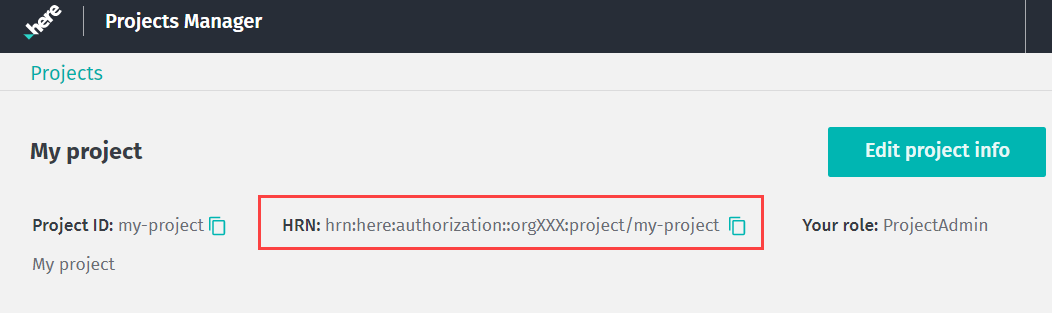
- カラーカタログをクリックし、 [ 表示 ] をクリック して、作成したプロジェクトにリンクされているカタログを表示します。
- カタログ HERE リソースネーム を探してメモします。
- レイヤー セクションからレイヤーを選択し、レイヤー ID を探してメモします。
-
OLP CLI で次のコマンドを実行して、購入したカタログの範囲内のすべてのパーティションをダウンロードします。
olp catalog layer partition get <catalog HRN> <layer ID> --all --scope <project hrn>
たとえば、次のコマンドを実行すると 、hrn:here:marketplace::olp-here:listing:here-signs-signals-and-warningsカタログのrules-and-regulationsレイヤーのすべてのパーティションがダウンロードされます。
olp catalog layer partition get hrn:here:marketplace::olp-here:listing:here-signs-signals-and-warnings rules-and-regulations --all --scope hrn:here-dev:authorization::orgXXX:project/my-project
OLP CLI を使用したパーティションのダウンロードの詳細について は、『 コマンド ライン インターフェース ユーザー ガイド 』を参照してください。